Построение маршрутов в приложении «Карты» на Apple Watch
В приложении «Карты» ![]() можно построить маршрут на автомобиле, на велосипеде, пешком и на общественном транспорте.
можно построить маршрут на автомобиле, на велосипеде, пешком и на общественном транспорте.
Примечание. Некоторые способы передвижения доступны не во всех регионах.
Siri. Произнесите команду, например:
«Маршрут до ближайшей автозаправки»
«Построй маршрут домой»
«Как далеко до аэропорта?»
«Сколько времени займет дорога домой?»
Выбор способа передвижения
Перейдите в приложение «Карты»
 на Apple Watch.
на Apple Watch.Коснитесь
 , затем прокрутите колесико Digital Crown, чтобы перейти к разделу «Избранное», «Недавние», «Поиск поблизости» или «Путеводители».
, затем прокрутите колесико Digital Crown, чтобы перейти к разделу «Избранное», «Недавние», «Поиск поблизости» или «Путеводители».Коснитесь записи, коснитесь пункта назначения, затем коснитесь кнопки в правом верхнем углу, чтобы выбрать маршрут пешком, на автомобиле, на общественном транспорте или на велосипеде.
Построение маршрута на автомобиле
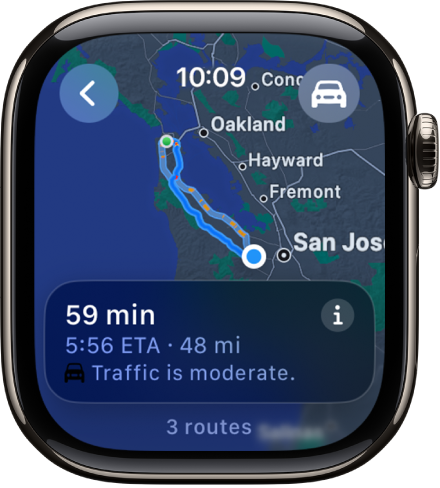
Коснитесь ![]() , прокрутите колесико Digital Crown, чтобы просмотреть предлагаемые маршруты, коснитесь маршрута для отображения пошаговой навигации, затем выполните любое из указанных действий.
, прокрутите колесико Digital Crown, чтобы просмотреть предлагаемые маршруты, коснитесь маршрута для отображения пошаговой навигации, затем выполните любое из указанных действий.
Примечание. Для использования пошаговой навигации необходимо включить службы геолокации. На Apple Watch выберите «Настройки» ![]() > «Конфиденциальность и безопасность» > «Службы геолокации», чтобы включить или выключить службы геолокации.
> «Конфиденциальность и безопасность» > «Службы геолокации», чтобы включить или выключить службы геолокации.
Отображение поворотов на маршруте. Коснитесь кнопки информации, затем прокрутите список.
Просмотр обзора маршрута. Прокрутите вверх на один экран, чтобы просмотреть начало маршрута на карте. Коснитесь
 в правом верхнем углу для просмотра маршрута целиком. Коснитесь
в правом верхнем углу для просмотра маршрута целиком. Коснитесь  , чтобы вернуться к текущей геопозиции.
, чтобы вернуться к текущей геопозиции.Панорамирование и изменение масштаба маршрута. В режиме обзора маршрута перетягивайте карту и используйте колесико Digital Crown для изменения масштаба. Коснитесь
 , чтобы вернуться к текущей геопозиции.
, чтобы вернуться к текущей геопозиции.Просмотр расстояния и примерного времени прибытия. Прокрутите вверх на один экран, чтобы отобразить экран с информацией об адресе точки назначения, расстоянии до нее и примерном времени прибытия. Коснитесь для получения дополнительных сведений.
Совет. Вы можете узнавать примерное время прибытия с помощью Siri. Скажите, например: «Сколько времени займет дорога домой?».
Построение маршрута на велосипеде
Коснитесь ![]() , прокрутите колесико Digital Crown, чтобы просмотреть предлагаемые маршруты, коснитесь маршрута для отображения первого участка маршрута, затем выполните любое из указанных действий.
, прокрутите колесико Digital Crown, чтобы просмотреть предлагаемые маршруты, коснитесь маршрута для отображения первого участка маршрута, затем выполните любое из указанных действий.
Просмотр обзора маршрута. Коснитесь
 в правом верхнем углу. Коснитесь
в правом верхнем углу. Коснитесь  , чтобы вернуться к текущей геопозиции.
, чтобы вернуться к текущей геопозиции.Панорамирование и изменение масштаба маршрута. В режиме обзора маршрута перетягивайте карту и используйте колесико Digital Crown для изменения масштаба. Коснитесь
 , чтобы вернуться к текущей геопозиции.
, чтобы вернуться к текущей геопозиции.Отображение поворотов на маршруте. Прокрутите вниз на один экран, коснитесь кнопки информации, затем прокрутите список.
Просмотр сведений об изменении высоты маршрута. Прокрутите вниз на один экран, чтобы просмотреть график перепадов высоты на пути. В нижней части экрана отображается следующий поворот маршрута.
Просмотр расстояния и примерного времени прибытия. Прокрутите вверх до конца, чтобы отобразить экран с информацией об адресе точки назначения, расстоянии до нее и примерном времени прибытия. Коснитесь для получения дополнительных сведений.
Построение маршрута пешком
Коснитесь ![]() , прокрутите колесико Digital Crown, чтобы просмотреть предлагаемые маршруты, коснитесь маршрута для отображения первого участка маршрута, затем выполните любое из указанных действий.
, прокрутите колесико Digital Crown, чтобы просмотреть предлагаемые маршруты, коснитесь маршрута для отображения первого участка маршрута, затем выполните любое из указанных действий.
Просмотр обзора маршрута. Коснитесь
 в правом верхнем углу. Коснитесь
в правом верхнем углу. Коснитесь  , чтобы вернуться к текущей геопозиции.
, чтобы вернуться к текущей геопозиции.Панорамирование и изменение масштаба маршрута. В режиме обзора маршрута перетягивайте карту и используйте колесико Digital Crown для изменения масштаба. Коснитесь
 , чтобы вернуться к текущей геопозиции.
, чтобы вернуться к текущей геопозиции.Отображение поворотов на маршруте. Прокрутите вниз на один экран, коснитесь кнопки информации, затем прокрутите список.
Просмотр сведений об изменении высоты маршрута. Прокрутите вниз на один экран, чтобы просмотреть график перепадов высоты на пути. В нижней части экрана отображается следующий поворот маршрута.
Просмотр расстояния и примерного времени прибытия. Прокрутите вверх до конца, чтобы отобразить экран с информацией об адресе точки назначения, расстоянии до нее и примерном времени прибытия. Коснитесь для получения дополнительных сведений.
Построение маршрута на общественном транспорте
Коснитесь ![]() , прокрутите колесико Digital Crown, чтобы просмотреть предлагаемые маршруты, коснитесь маршрута, затем выполните любое из указанных действий.
, прокрутите колесико Digital Crown, чтобы просмотреть предлагаемые маршруты, коснитесь маршрута, затем выполните любое из указанных действий.
Просмотр этапов маршрута. Смахивайте вверх и вниз, чтобы просматривать маршрут поэтапно, например, путь до автобусной остановки, поездку на автобусе, пересадку на поезд и путь до пункта назначения. Для каждого этапа доступна такая информация, как стоимость проезда, запланированное время отправления и расположение станций.
Просмотр обзора маршрута. Прокрутите вверх на один экран, затем коснитесь
 в правом верхнем углу. Каждый этап отмечен отдельным цветом. Коснитесь
в правом верхнем углу. Каждый этап отмечен отдельным цветом. Коснитесь  , чтобы вернуться к текущей геопозиции.
, чтобы вернуться к текущей геопозиции.Панорамирование и изменение масштаба маршрута. В режиме обзора маршрута перетягивайте карту и используйте колесико Digital Crown для изменения масштаба. Остановки общественного транспорта перечислены на карте. Коснитесь
 , чтобы вернуться к текущей геопозиции.
, чтобы вернуться к текущей геопозиции.Просмотр сведений о длительности маршрута. Прокрутите вверх до конца, чтобы отобразить экран с примерным временем достижения пункта назначения.
Завершение маршрута
При просмотре маршрута коснитесь ![]() , затем коснитесь «Завершить».
, затем коснитесь «Завершить».
Звуковое оповещение о поворотах
Как только Вы преодолеете первый участок маршрута пешком, на автомобиле или на велосипеде, Apple Watch звуком и прикосновением подскажут, когда Вам нужно свернуть. Если Вы слышите низкий звук, а за ним высокий (ток-тик, ток-тик), это означает, что на ближайшем перекрестке нужно повернуть направо. Если сначала Вы слышите высокий звук, а за ним низкий (тик-ток, тик-ток), значит, нужно повернуть налево.
Не знаете, как выглядит пункт назначения? Когда Вы окажетесь на последнем участке маршрута, Вы почувствуете вибросигнал, а затем еще раз, когда прибудете на место.